如何使用python的tkinter绘制一个带有标签窗口
1、双击打开pycharm开发工具,在已新建python项目中新建python文件

2、使用from...import*方式导入tkinter,一种是python2中的方式,另一种是python3的
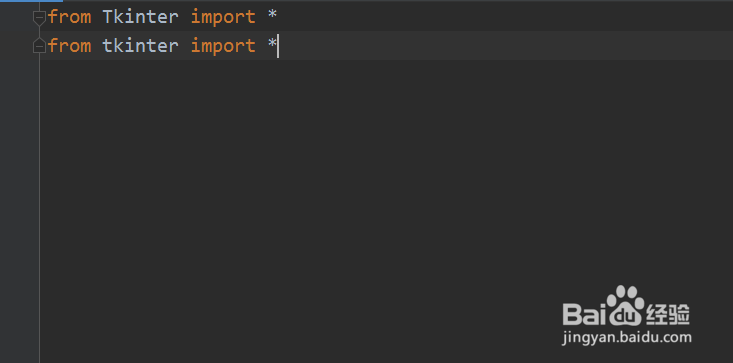
3、接着创建一个Tk对象,这个对象代表一个窗口
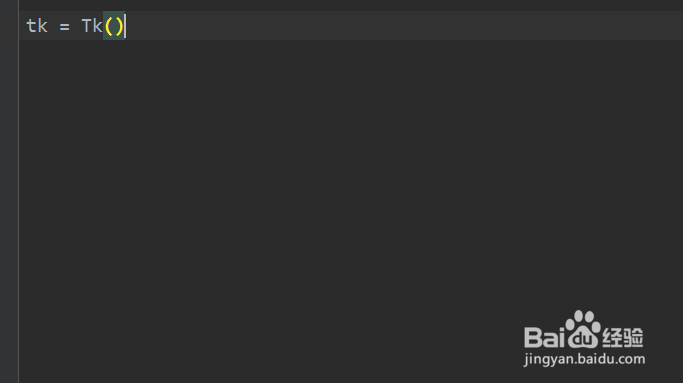
4、利用title属性设置窗口的标题内容,这里设置为新增用户

5、创建一个Label对象,文本内容为新增用户,添加到tk对象中

6、调用pack进行布局,使用mainloop用于显示窗口
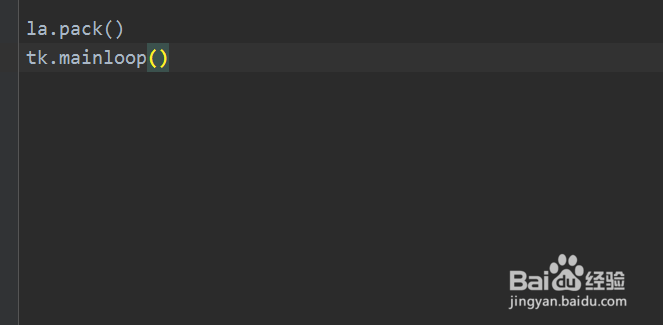
7、保存代码并运行,结果出现了报错,提示python2的写法有问题;去掉python2的写法,然后再次保存运行,可以看到弹出一个窗口
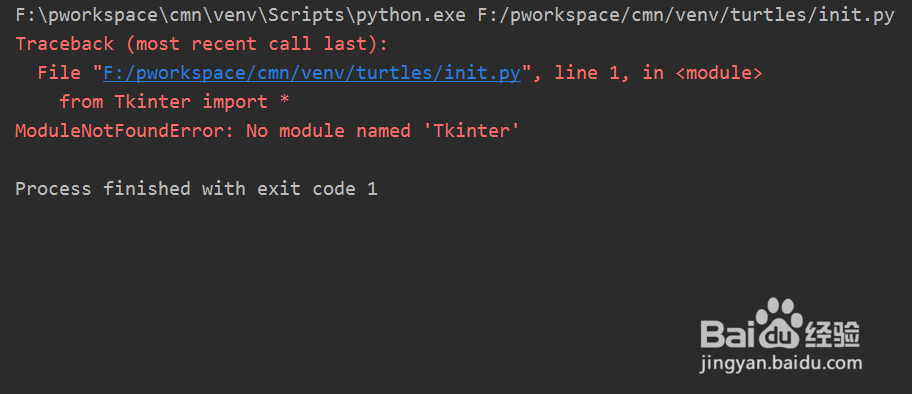
声明:本网站引用、摘录或转载内容仅供网站访问者交流或参考,不代表本站立场,如存在版权或非法内容,请联系站长删除,联系邮箱:site.kefu@qq.com。
阅读量:27
阅读量:178
阅读量:156
阅读量:156
阅读量:25